打印机共享了无法打印
导语:打印机共享了无法打印怎么办?以下是相关的步骤教程,欢迎大家前来参考借鉴!
打印机共享了无法打印怎么办?
在桌面上双击打开网上邻居:
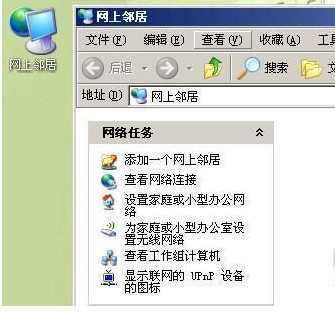
单击“设置家庭或小型办公网络”:
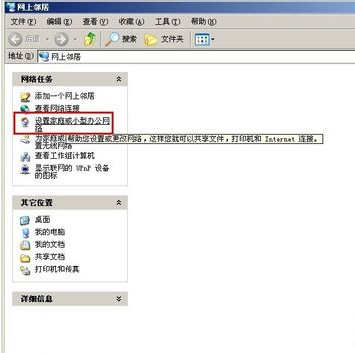
单击两次“下一步”:
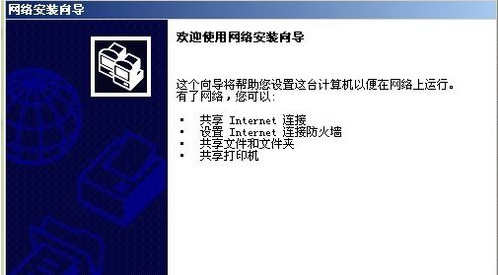
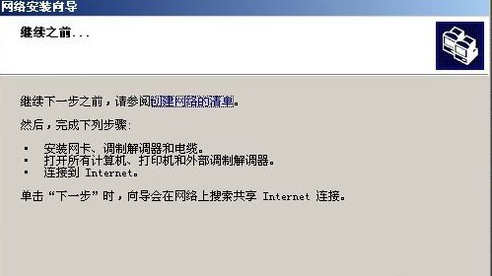
勾选“这台计算机通过我的网络上的另一台计算机或住宅网关连接到Internet”后,单击“下一步”:
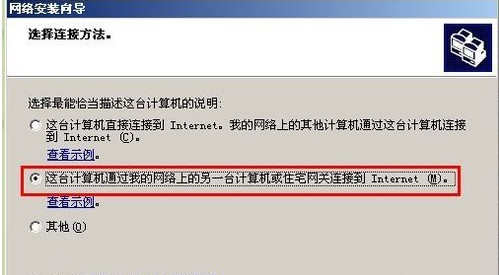
输入计算机名,然后单击“下一步”:
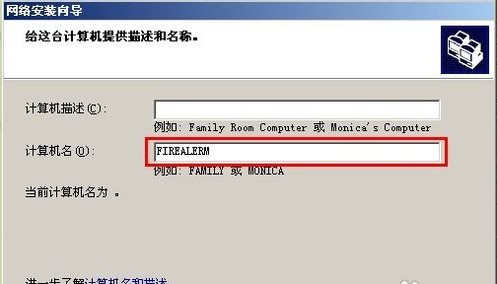
输入工作组名。如果同一个局域网里的计算机,建议全部统一为一个工作组名。比如输入MSHOME后单击“下一步”:
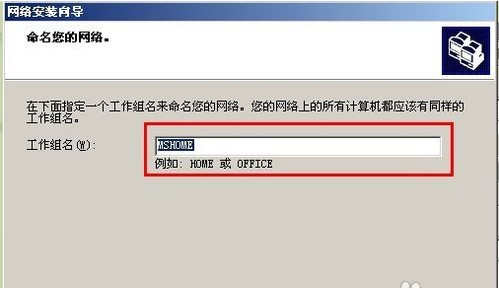
确认设置信息之后,单击“下一步”:
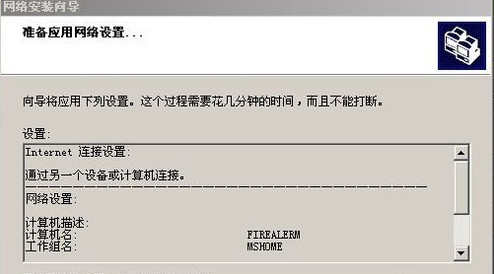
稍等片刻,即可安装成功:
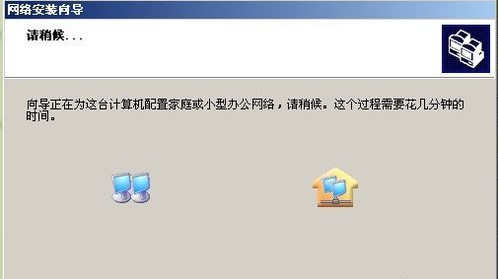
选择“完成该向导。我不需要在其他计算机上运行该向导”后,单击“下一步”:
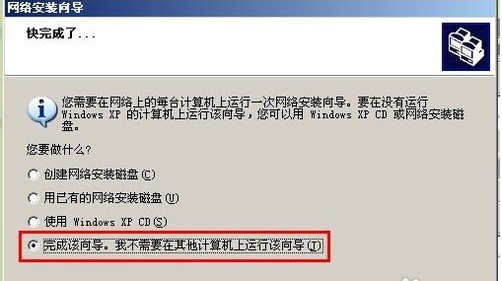
单击“完成”,然后确认电脑上没有需要保存的文档等,单击“是”,确认重新启动计算机:


设置打印机的共享
打开控制面板,然后双击打开“打印机和传真”:
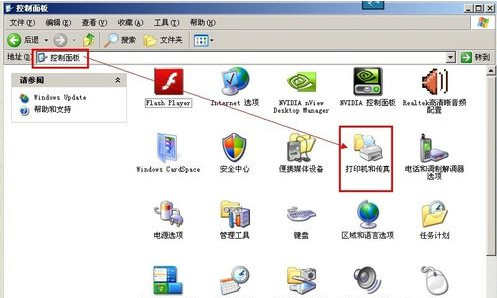
确认打印机所在的电脑的ip地址
在已经共享打印机的电脑上依次单击开始,运行,然后输入cmd后按回车:
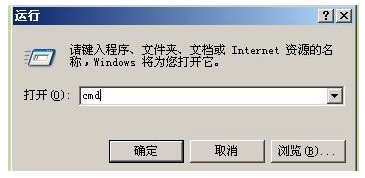
2输入Ipconfig/all后按回车,即可找到本机的ip地址如下。本文中实例中的计算机的ip地址为192.168.0.38:
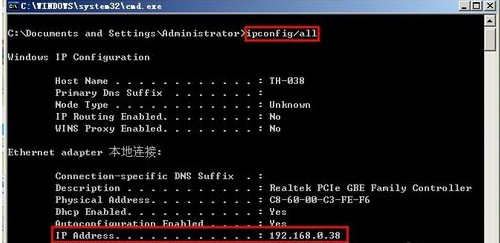
右击需要共享的打印机,然后选择“共享”:
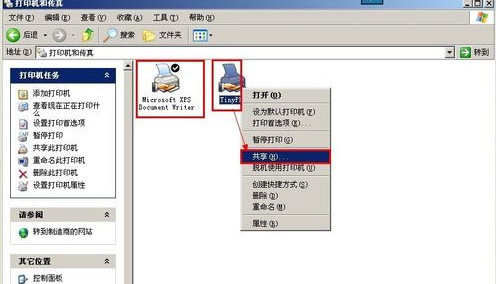
单击“共享这台打印机”,然后输入要共享的打印机的名称后,单击“确定”:
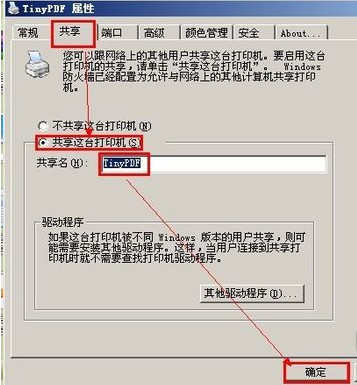
局域网上安装打印机
在需要安装共享打印机的电脑上依次单击开始运行,然后输入双斜杠和刚才的计算机ip地址后,按回车确定。比如本文实例中的计算机的应该输入的地址为\192.168.0.38:

双击已经共享的打印机,或者直接右击打印机,选择“连接”:
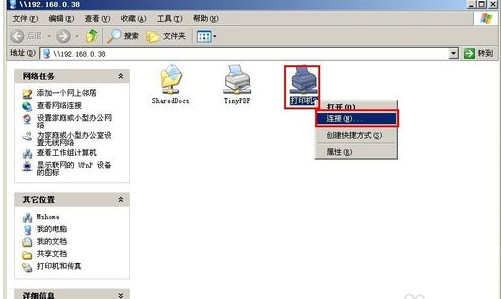
3单击“是”,即可安装打印机驱动:

4完成安装网络打印机之后,可以设置打印机为默认打印机。同时,如果出现打印机不能连接的问题,就需要检查网络是否已经连接的问题了。
无法打印相关文章:
1.打印机无法打印不走纸
2.打印机无法打印的处理办法
3.打印机正常但无法打印原因以及如何解决
4.网络打印机无法打印问题总结及解决方法
5.打印机显示"脱机"状态无法打印怎么解决
6.怎么处理打印机总是显示脱机无法打印
7.怎么解决打印机显示脱机无法打印
8.打印机卡纸后无法打印
9.佳能打印机提示通讯错误无法打印的原因是什么
10.佳能打印机无法打印怎么解决
11.惠普打印机无法打印怎么办
12.打印机共享了无法打印
13.打印机无法打印出字
14.打印机无法打印不走纸怎么解决
15.打印机无法打印的原因
16.电脑打印机无法打印怎么办

打印机共享了无法打印的评论条评论